Създаване и управление на шаблони за Word 2019

Научете как да създавате и управлявате шаблони за Word 2019 с нашето ръководство. Оптимизирайте документите си с персонализирани стилове.
Excel 2007 може да импортира данни от таблица на база данни на Access 2007 в работен лист, процес, известен като правене на заявка за външни данни . След импортиране на данните в Excel, можете да използвате бутоните за филтриране, прикрепени към различните полета, за да сортирате и филтрирате данните като в таблица на Excel.
За да направите заявка за външни данни към таблица на база данни на Access 2007, изпълнете следните стъпки:
Щракнете върху бутона за команда От Access в групата Получаване на външни данни в раздела Данни.
Excel отваря диалоговия прозорец Избор на източник на данни.
Базите данни, създадени и поддържани с Access, не са, разбира се, единствените външни източници на данни, върху които можете да извършвате заявки за външни данни. За да импортирате данни от други източници, щракнете върху бутона От други източници в раздела Данни, за да отворите падащо меню с няколко други опции.
Изберете файла на базата данни на Access, съдържащ таблицата, която искате да импортирате, и след това щракнете върху Отвори.
Появява се диалоговият прозорец Избор на таблица (освен ако базата данни не съдържа само една таблица).
Изберете името на таблицата с данни на Access, която искате да импортирате в работния лист, и щракнете върху OK.
Появява се диалоговият прозорец Импортиране на данни.
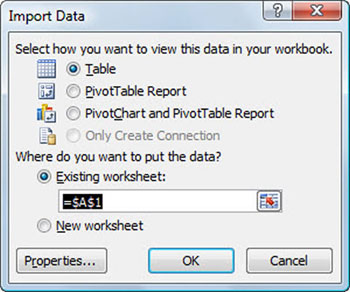
Посочете как и къде да импортирате данните за достъп в диалоговия прозорец Импортиране на данни.
Изберете желаните опции в диалоговия прозорец Импортиране на данни.
Този диалогов прозорец съдържа следните бутони с опции:
Таблица, за да импортирате данните в таблицата с данни на Access в таблица на Excel в текущия или в нов работен лист.
Отчет за обобщена таблица, за да импортирате данните в таблицата с данни на Access в нова обобщена таблица, която можете да конструирате с данните на Access.
Обобщена диаграма и отчет за обобщена таблица, за да импортирате данните в таблицата с данни на Access в нова обобщена таблица с вградена обобщена диаграма, която можете да конструирате с данните на Access.
Съществуващ работен лист (по подразбиране), за да се импортират данните в таблицата с данни на Access в текущия работен лист, започвайки от адреса на текущата клетка.
Нов работен лист, за да импортирате данните в таблицата с данни на Access в нов работен лист, който е добавен в началото на работната книга.
Щракнете върху OK.
Импортираните данни от посочената таблица на Access се появяват в работния лист.
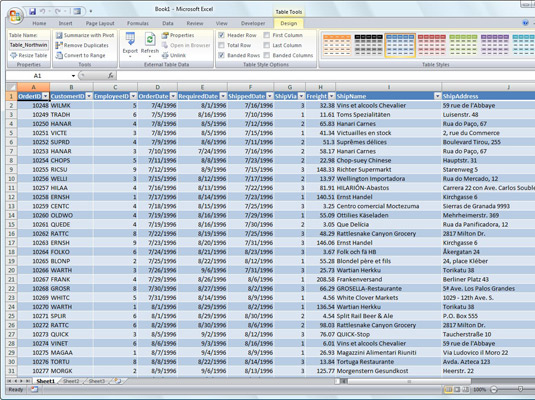
Работен лист след импортиране на таблица с данни на Access.
Excel съхранява списък с всички заявки за външни данни, които правите, така че да можете да ги използвате повторно за импортиране на актуализирани данни от друга база данни или уеб страница. За да използвате повторно заявка, щракнете върху бутона Съществуващи връзки в раздела Данни, за да отворите диалоговия прозорец Съществуващи връзки. Щракнете върху името на заявката за повторение и щракнете върху Отвори.
Научете как да създавате и управлявате шаблони за Word 2019 с нашето ръководство. Оптимизирайте документите си с персонализирани стилове.
Научете как да настроите отстъп на абзаци в Word 2016, за да подобрите визуалната комуникация на вашите документи.
Как да блокирам Microsoft Word да отваря файлове в режим само за четене в Windows Microsoft Word отваря файлове в режим само за четене, което прави невъзможно редактирането им? Не се притеснявайте, методите са по-долу
Как да коригирате грешки при отпечатването на неправилни документи на Microsoft Word Грешките при отпечатването на документи на Word с променени шрифтове, разхвърляни абзаци, липсващ текст или изгубено съдържание са доста чести. Въпреки това недейте
Ако сте използвали писалката или маркера, за да рисувате върху слайдовете на PowerPoint по време на презентация, можете да запазите чертежите за следващата презентация или да ги изтриете, така че следващия път, когато го покажете, да започнете с чисти слайдове на PowerPoint. Следвайте тези инструкции, за да изтриете чертежи с писалка и маркери: Изтриване на линии една в […]
Библиотеката със стилове съдържа CSS файлове, файлове с разширяем език на стиловия език (XSL) и изображения, използвани от предварително дефинирани главни страници, оформления на страници и контроли в SharePoint 2010. За да намерите CSS файлове в библиотеката със стилове на сайт за публикуване: Изберете Действия на сайта→Преглед Цялото съдържание на сайта. Появява се съдържанието на сайта. Библиотеката Style се намира в […]
Не затрупвайте аудиторията си с огромни числа. В Microsoft Excel можете да подобрите четливостта на вашите табла за управление и отчети, като форматирате числата си така, че да се показват в хиляди или милиони.
Научете как да използвате инструменти за социални мрежи на SharePoint, които позволяват на индивиди и групи да общуват, да си сътрудничат, споделят и да се свързват.
Юлианските дати често се използват в производствени среди като времеви печат и бърза справка за партиден номер. Този тип кодиране на дата позволява на търговците на дребно, потребителите и обслужващите агенти да идентифицират кога е произведен продуктът и по този начин възрастта на продукта. Юлианските дати се използват и в програмирането, военните и астрономията. Различно […]
Можете да създадете уеб приложение в Access 2016. И така, какво всъщност е уеб приложение? Е, уеб означава, че е онлайн, а приложението е просто съкращение от „приложение“. Персонализирано уеб приложение е онлайн приложение за база данни, достъпно от облака с помощта на браузър. Вие създавате и поддържате уеб приложението в настолната версия […]








